in10怎么关闭USB省电?教你一招快速设置
时间:2025-06-12 18:54:19 194浏览 收藏
想让你的笔记本电脑更省电吗?尤其是在使用电池供电时,续航能力至关重要。本文教你一招,轻松关闭Windows 10系统的USB接口电源,有效延长电池使用时间。只需简单几步:按下Win+I打开设置,进入“系统”-“电源和睡眠”-“其他电源设置”,找到当前电源计划并点击“更改计划设置”,然后进入“更改高级电源设置”。展开“USB设置”,将“USB选择性暂停设置”在“使用电池”和“接通电源”两种模式下都设置为“已启用”。通过这个小技巧,就能显著降低USB设备的功耗,让你的笔记本电脑续航更持久!
对于笔记本电脑而言,在使用电池供电时,延长续航时间是用户非常关心的问题。因此,通过一些设置来减少电量消耗就显得尤为重要。下面介绍一种方法,可以帮助您有效节省电池电量。
操作步骤如下:
- 按下Win+I组合键,打开“设置”窗口,然后点击“系统”选项卡。
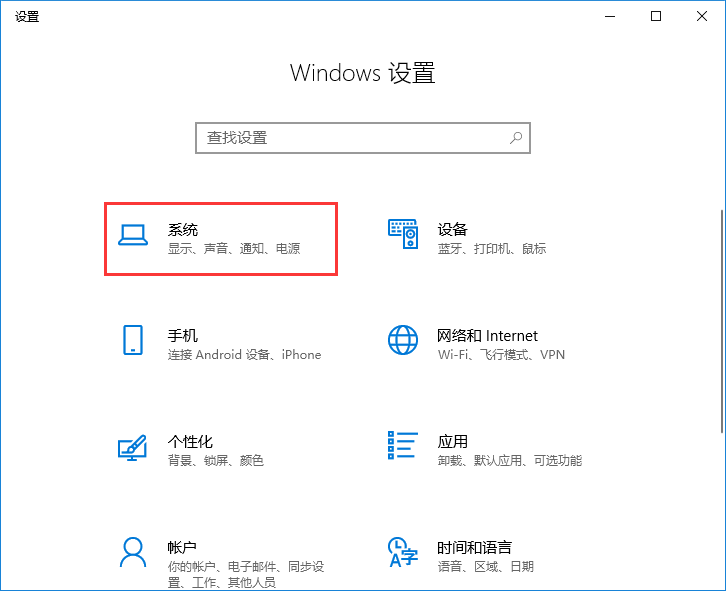
- 在左侧菜单中选择“电源和睡眠”,接着点击右侧的“其他电源设置”。
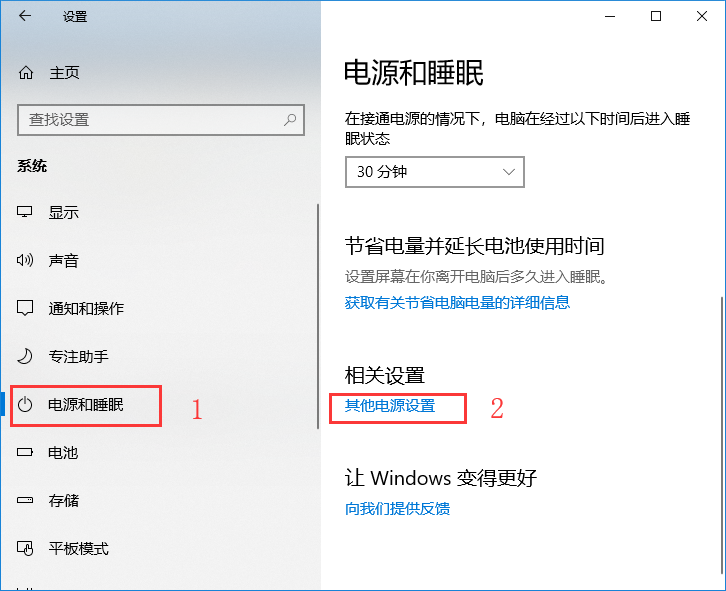
- 进入电源选项界面后,点击所选电源计划旁边的“更改计划设置”。
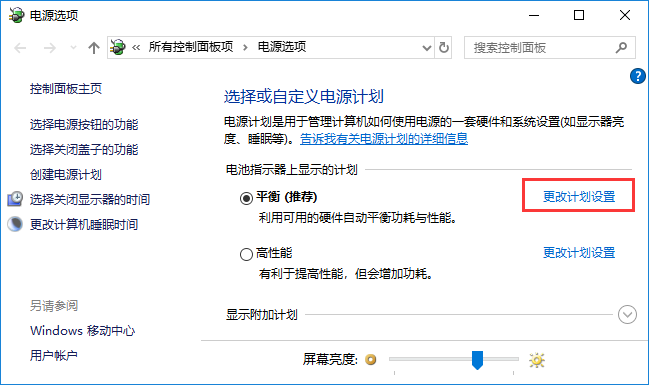
- 接下来点击“更改高级电源设置”。在此页面中,找到并展开“USB设置”,再进一步展开“USB选择性暂停设置”。确保在“使用电池”和“接通电源”两种情况下都将此功能设置为“已启用”。
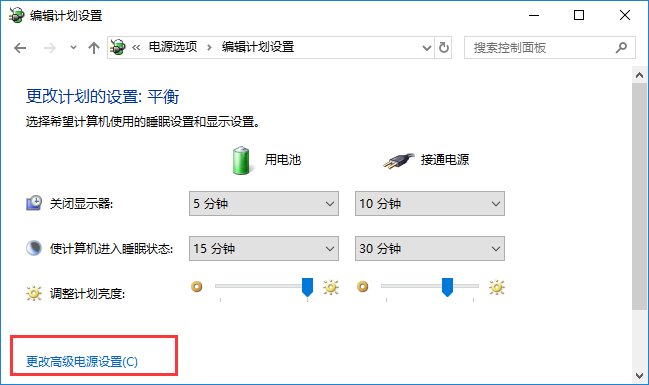
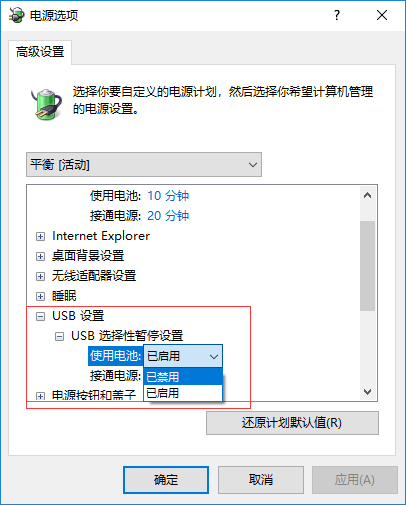
以上就是在Windows 10系统中通过调整USB设置来降低功耗的方法,希望能给大家带来帮助。
本篇关于《in10怎么关闭USB省电?教你一招快速设置》的介绍就到此结束啦,但是学无止境,想要了解学习更多关于文章的相关知识,请关注golang学习网公众号!
相关阅读
更多>
-
501 收藏
-
501 收藏
-
501 收藏
-
501 收藏
-
501 收藏
最新阅读
更多>
-
121 收藏
-
451 收藏
-
385 收藏
-
378 收藏
-
157 收藏
-
162 收藏
-
235 收藏
-
409 收藏
-
120 收藏
-
435 收藏
-
329 收藏
-
232 收藏
课程推荐
更多>
-

- 前端进阶之JavaScript设计模式
- 设计模式是开发人员在软件开发过程中面临一般问题时的解决方案,代表了最佳的实践。本课程的主打内容包括JS常见设计模式以及具体应用场景,打造一站式知识长龙服务,适合有JS基础的同学学习。
- 立即学习 543次学习
-

- GO语言核心编程课程
- 本课程采用真实案例,全面具体可落地,从理论到实践,一步一步将GO核心编程技术、编程思想、底层实现融会贯通,使学习者贴近时代脉搏,做IT互联网时代的弄潮儿。
- 立即学习 516次学习
-

- 简单聊聊mysql8与网络通信
- 如有问题加微信:Le-studyg;在课程中,我们将首先介绍MySQL8的新特性,包括性能优化、安全增强、新数据类型等,帮助学生快速熟悉MySQL8的最新功能。接着,我们将深入解析MySQL的网络通信机制,包括协议、连接管理、数据传输等,让
- 立即学习 500次学习
-

- JavaScript正则表达式基础与实战
- 在任何一门编程语言中,正则表达式,都是一项重要的知识,它提供了高效的字符串匹配与捕获机制,可以极大的简化程序设计。
- 立即学习 487次学习
-

- 从零制作响应式网站—Grid布局
- 本系列教程将展示从零制作一个假想的网络科技公司官网,分为导航,轮播,关于我们,成功案例,服务流程,团队介绍,数据部分,公司动态,底部信息等内容区块。网站整体采用CSSGrid布局,支持响应式,有流畅过渡和展现动画。
- 立即学习 485次学习
